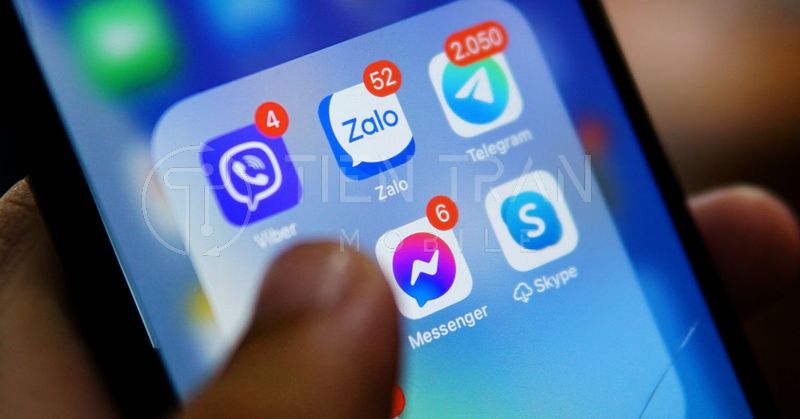Thủ thuật ứng dụng, Tin tức
Cách Ghi Âm Cuộc Gọi Zalo Trên Điện Thoại Và Máy Tính
Bạn đang tìm cách ghi âm cuộc gọi Zalo để lưu lại thông tin quan trọng khi trao đổi công việc, học tập hay giao tiếp? Bài viết này sẽ hướng dẫn chi tiết cách ghi âm trên điện thoại Android, iPhone và cả máy tính với các công cụ miễn phí, dễ dùng – chỉ mất vài phút là bạn đã có bản ghi rõ nét ngay trên thiết bị của mình.
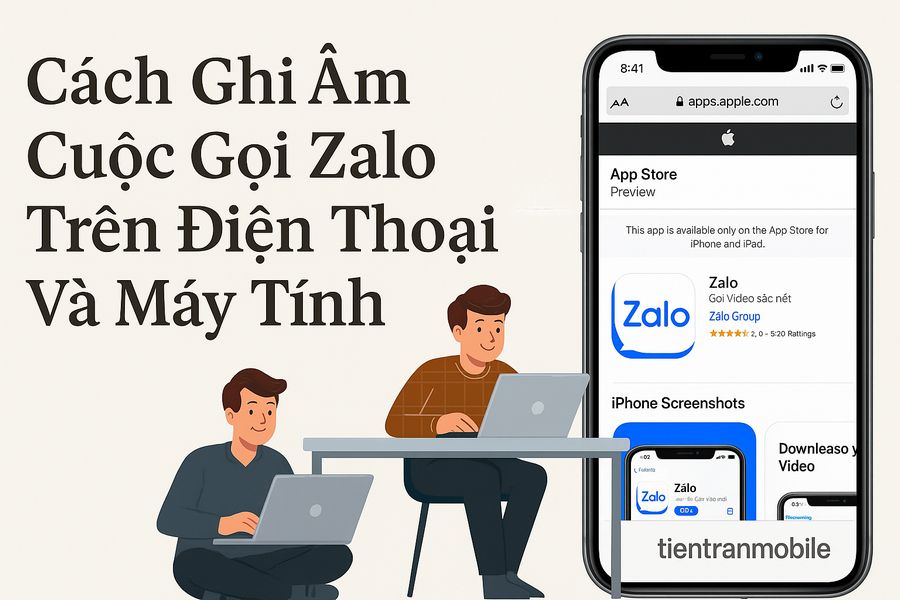
Zalo Có Hỗ Trợ Ghi Âm Cuộc Gọi Không?
Zalo là ứng dụng nhắn tin và gọi điện miễn phí phổ biến hàng đầu tại Việt Nam. Với hàng trăm triệu người dùng, Zalo đáp ứng hầu hết nhu cầu liên lạc từ cá nhân đến doanh nghiệp. Tuy nhiên, không phải ai cũng biết hoặc nắm rõ về việc ghi âm cuộc gọi Zalo.
Về mặt chính thức, phiên bản Zalo gốc (do VNG phát triển) hiện không tích hợp sẵn tính năng ghi âm cuộc gọi. Một số ứng dụng tương tự (ví dụ như Skype, Zoom) có thể hỗ trợ tính năng thu âm, nhưng với Zalo thì đây vẫn chưa phải là chức năng mặc định. Chính vì thế, người dùng muốn ghi âm cuộc gọi Zalo thường phải sử dụng các phương pháp gián tiếp hoặc công cụ của bên thứ ba.
Tại sao Zalo không hỗ trợ trực tiếp ghi âm cuộc gọi? Lý do có thể liên quan đến yếu tố bảo mật, quyền riêng tư của người dùng và quy định pháp luật về nghe lén, ghi âm. Do đó, khi bạn muốn ghi âm cuộc gọi Zalo, hãy luôn cân nhắc khía cạnh pháp lý và đạo đức, đặc biệt phải xin phép người đối thoại (nếu cần) để tránh vi phạm quyền riêng tư hoặc các quy định hiện hành.
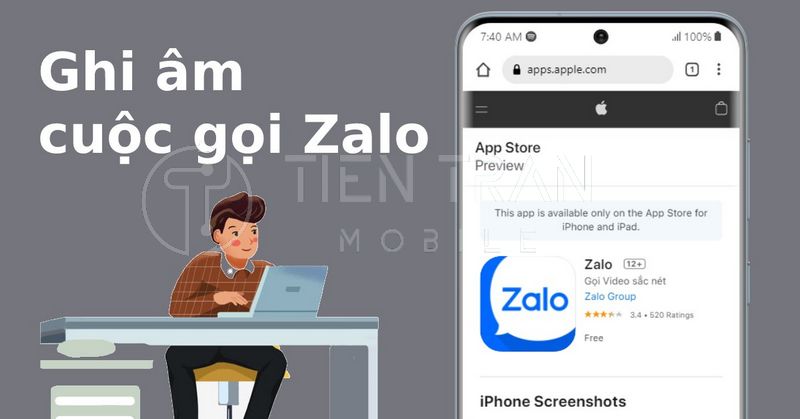
Những Trường Hợp Nên Ghi Âm Cuộc Gọi Trên Zalo
Mặc dù tính năng ghi âm cuộc gọi Zalo không phải lúc nào cũng được khuyến khích, nhưng trong một số tình huống, nó lại tỏ ra vô cùng hữu ích. Dưới đây là những hoàn cảnh cụ thể mà bạn có thể cân nhắc sử dụng giải pháp này.
Ghi âm để lưu lại nội dung công việc
- Thảo luận dự án quan trọng: Khi trao đổi công việc qua Zalo, đặc biệt là những dự án đòi hỏi ghi nhớ chi tiết kỹ thuật, deadline, hay quy trình, ghi âm cuộc gọi Zalo giúp bạn có thể nghe lại để tránh bỏ sót thông tin.
- Họp nhóm từ xa: Trong bối cảnh làm việc online đang trở thành xu hướng, nhiều cuộc họp diễn ra qua Zalo Call. Ghi âm giúp lưu trữ nội dung cuộc họp, sau đó có thể chia sẻ cho những ai vắng mặt.
Ghi âm để giữ bằng chứng giao tiếp
- Mua bán, thương lượng: Với các giao dịch quan trọng, việc ghi âm cuộc gọi Zalo làm bằng chứng sẽ giúp bảo vệ bạn khi có phát sinh tranh chấp.
- Hợp đồng, điều khoản: Khi đàm phán, các điều khoản được trao đổi qua Zalo Call, việc ghi âm sẽ giúp bạn kiểm chứng lại những gì hai bên đã thống nhất.
Ghi âm phục vụ học tập, phỏng vấn, tư vấn
- Phỏng vấn chuyên gia: Nhiều khi bạn cần phỏng vấn một chuyên gia, giảng viên hoặc người nổi tiếng qua Zalo. Ghi âm cuộc gọi Zalo sẽ giúp bạn lưu giữ tư liệu để trích dẫn, sử dụng trong bài viết hoặc nghiên cứu.
- Tiết kiệm thời gian ghi chép: Nếu bạn đang học ngoại ngữ, tham gia lớp học online qua Zalo, ghi âm lại cuộc gọi là cách để bạn nghe lại bài giảng, tránh việc ghi chép thiếu sót.
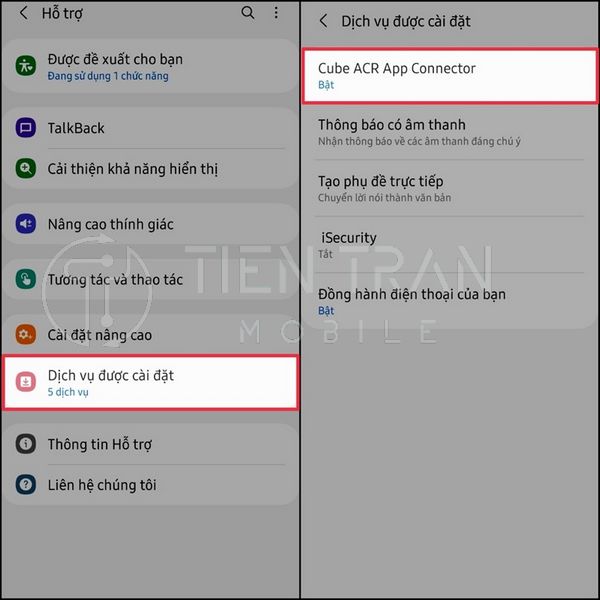
Cách Ghi Âm Cuộc Gọi Zalo Trên Điện Thoại
Việc ghi âm cuộc gọi Zalo trên điện thoại di động có thể được thực hiện trên hai nền tảng chính: Android và iOS (iPhone). Tùy thuộc vào hệ điều hành mà bạn sử dụng, chúng tôi sẽ hướng dẫn cụ thể từng phương pháp.
Ghi Âm Cuộc Gọi Zalo Trên Điện Thoại Android
Thiết bị Android thường hỗ trợ tốt hơn cho việc ghi âm do tính chất mở của hệ điều hành. Dưới đây là hai cách phổ biến nhất.
Dùng tính năng quay màn hình có sẵn
Một số điện thoại Android (đặc biệt từ Android 10 trở lên) đã hỗ trợ sẵn tính năng quay màn hình kèm âm thanh. Bạn có thể:
- Mở Cài đặt hoặc Quick Settings: Kéo thanh công cụ từ trên xuống, tìm tính năng “Quay màn hình” (Screen Recorder).
- Bật thu âm: Trong quá trình thiết lập, hãy bật tùy chọn thu âm thanh hệ thống hoặc âm thanh micro.
- Mở Zalo và thực hiện cuộc gọi: Trong lúc quay màn hình, cuộc gọi sẽ được thu lại cả hình và tiếng.
Ưu điểm:
- Không cần cài thêm ứng dụng thứ ba.
- Dễ thao tác, có sẵn ngay trong máy.
Nhược điểm:
- Có thể thu luôn hình ảnh (không cần thiết nếu chỉ muốn ghi âm).
- Trên một số thiết bị, tính năng này có thể bị giới hạn khi gọi qua Zalo do chính sách bảo mật của Android.
Sử dụng ứng dụng ghi âm cuộc gọi bên thứ ba
Nếu điện thoại của bạn không hỗ trợ quay màn hình, hoặc tính năng này không tương thích với Zalo, bạn có thể dùng các app ghi âm chuyên dụng. Dưới đây là một số gợi ý:
- Cube Call Recorder ACR
- Tương thích tốt với nhiều dòng máy Android.
- Dễ sử dụng, chỉ cần cài đặt và cấp quyền ghi âm.
- Easy Voice Recorder
- Giao diện đơn giản, thân thiện.
- Hỗ trợ ghi âm chất lượng cao.
- Call Recorder
- Quản lý file ghi âm dễ dàng.
- Đánh dấu file quan trọng, chia sẻ nhanh.
- AZ Screen Recorder
- Nổi tiếng với khả năng quay màn hình, thu cả âm thanh.
- Có sẵn nhiều tính năng chỉnh sửa nhanh.
Cách sử dụng chung:
- Cài đặt ứng dụng từ Google Play.
- Cấp các quyền cần thiết (mic, lưu trữ, hiển thị trên ứng dụng khác).
- Thử ghi âm một cuộc gọi bất kỳ để kiểm tra khả năng tương thích.
Lưu ý: Một số hãng điện thoại có thể chặn ghi âm cuộc gọi vì lý do bảo mật, hoặc ứng dụng cần quyền root. Hãy đọc kỹ hướng dẫn của từng app để có trải nghiệm tốt nhất.
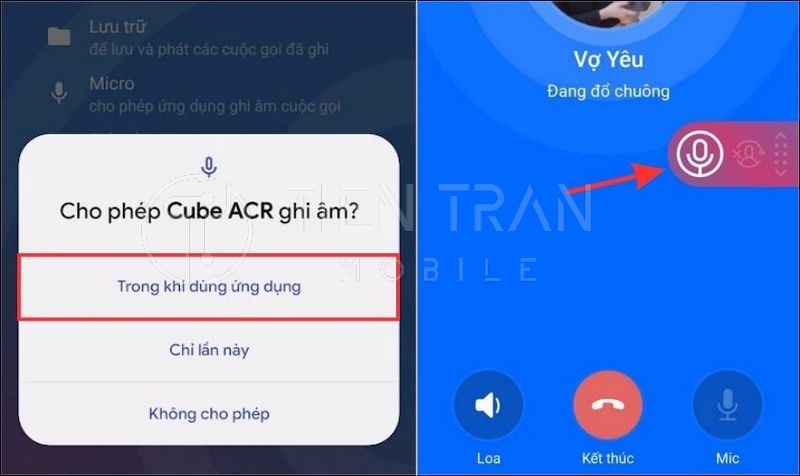
Ghi Âm Cuộc Gọi Zalo Trên iPhone
Trên iOS, việc ghi âm cuộc gọi Zalo phức tạp hơn vì Apple có nhiều chính sách nghiêm ngặt về quyền riêng tư. Tuy nhiên, vẫn có những cách thức khả thi, hãy tham khảo sau đây:
Ghi âm qua thiết bị khác (máy ghi âm, điện thoại thứ hai)
Cách đơn giản nhất để ghi âm cuộc gọi Zalo trên iPhone là sử dụng một thiết bị ghi âm ngoài (như máy ghi âm chuyên dụng hoặc một smartphone khác):
- Bật loa ngoài khi nói chuyện Zalo: Đảm bảo âm thanh đủ lớn và rõ.
- Dùng thiết bị khác ghi âm: Đặt gần iPhone, mở ứng dụng ghi âm hoặc thiết bị ghi âm chuyên dụng.
Ưu điểm:
- Cách này 100% khả thi, không cần can thiệp vào hệ thống iOS.
- Chất lượng âm thanh có thể vẫn ở mức khá nếu không gian yên tĩnh.
Nhược điểm:
- Bất tiện, cần thêm thiết bị riêng.
- Chất lượng âm ghi phụ thuộc vào môi trường xung quanh (tiếng ồn, khoảng cách mic).
Sử dụng tính năng ghi màn hình có sẵn trong iOS
Từ iOS 11 trở đi, iPhone có sẵn tính năng Screen Recording cho phép quay màn hình. Tuy nhiên, việc ghi âm cuộc gọi (kể cả FaceTime hay Zalo) thường bị chặn âm thanh do chính sách bảo mật. Thực tế, nhiều người thử Screen Recording khi gọi Zalo nhưng kết quả chỉ có hình, không có tiếng.
Dù vậy, có một số trường hợp “ăn may” khi bạn bật micro trong lúc quay màn hình, âm thanh từ loa ngoài có thể được ghi lại, nhưng chất lượng đôi khi rất thấp. Cần lưu ý:
- Vào Cài đặt > Trung tâm điều khiển (Control Center) và thêm Ghi Màn Hình (Screen Recording).
- Mở Trung tâm điều khiển, nhấn giữ biểu tượng Ghi Màn Hình để bật micro.
- Tiến hành cuộc gọi qua Zalo, bật loa ngoài.
Kết quả có thể không ổn định, hoặc chỉ thu được âm thanh môi trường, không ghi lại âm hệ thống. Đây không phải giải pháp tối ưu, nhưng có thể thử.
Gợi ý các ứng dụng hỗ trợ tương thích với iPhone
Trên App Store, không có nhiều ứng dụng được phép ghi âm cuộc gọi Zalo trực tiếp vì chính sách iOS rất chặt chẽ. Một số ứng dụng như “TapeACall” hoặc “Call Recorder for iPhone – RECall” thường chỉ hỗ trợ ghi âm cuộc gọi qua mạng di động (thoại thông thường), không phải VoIP (gọi qua internet) như Zalo.
Do đó, cách tốt nhất với iPhone vẫn là:
- Dùng thiết bị ngoài.
- Chuyển sang các nền tảng khác (ví dụ dùng máy tính).
- Chia sẻ màn hình iPhone lên máy tính, rồi ghi âm từ máy tính (phức tạp hơn).
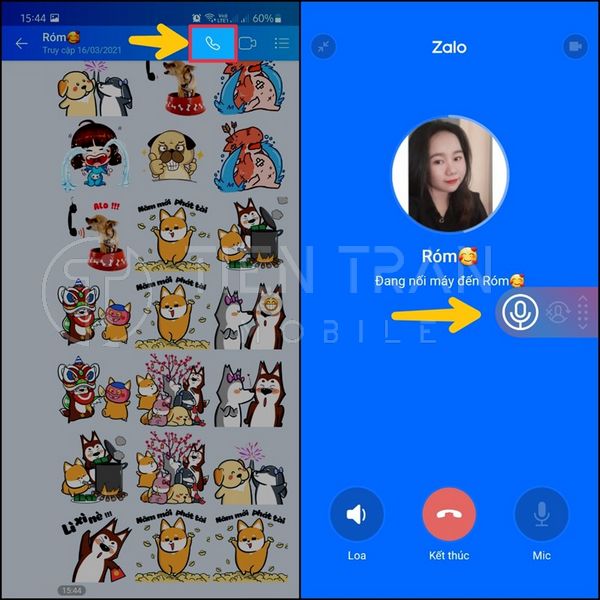
Cách Ghi Âm Cuộc Gọi Zalo Trên Máy Tính
Phiên bản Zalo PC cũng hỗ trợ gọi video, gọi thoại. Tuy vậy, tương tự di động, Zalo PC không có sẵn nút ghi âm. Bạn phải tìm cách ghi âm từ hệ điều hành hoặc phần mềm bên thứ ba.
Dùng Phần Mềm Ghi Âm Trực Tiếp
Dưới đây là một số phần mềm quen thuộc trên máy tính giúp bạn ghi âm cuộc gọi Zalo:
- OBS Studio
- Mã nguồn mở, miễn phí, rất mạnh trong việc quay màn hình kèm âm thanh.
- Hỗ trợ thu âm từ nhiều nguồn (micro, âm thanh hệ thống…).
- Tùy chọn cài đặt nâng cao, có thể lưu file chất lượng cao.
- Bandicam
- Phần mềm quay màn hình nhẹ nhàng, dễ dùng.
- Cho phép thu âm thanh từ micro và âm hệ thống đồng thời.
- Có bản miễn phí giới hạn thời lượng, hoặc trả phí để sử dụng không giới hạn.
- Windows Voice Recorder
- Công cụ có sẵn trên Windows 10 trở lên.
- Chỉ thu được từ micro, không thu âm hệ thống (như âm thanh phía bên kia Zalo) trừ khi bạn chọn thiết bị âm thanh đầu ra một cách khéo léo.
- Nếu bạn để loa ngoài to, hoặc dùng loopback trong cài đặt Sound, có thể ghi lại được cuộc gọi.
Cách sử dụng OBS Studio (ví dụ trực quan nhất):
- Tải và cài đặt OBS Studio: Từ trang chủ obsproject.com.
- Cấu hình Audio: Vào Settings > Audio, chọn nguồn thu là “Desktop Audio” (thu âm hệ thống) và “Mic/Auxiliary Audio” (thu micro).
- Bắt đầu ghi âm: Chọn Start Recording. Mở Zalo PC, thực hiện cuộc gọi.
- Dừng ghi âm: Nhấn Stop Recording, file video (kèm âm thanh) sẽ lưu vào thư mục bạn chọn.
Ghi Âm Bằng Cách Dùng Thiết Bị Ghi Âm Ngoài
Nếu bạn không muốn cài đặt phần mềm hoặc máy tính không đủ dung lượng/hiệu năng, bạn có thể mở loa ngoài (hoặc dùng tai nghe nhưng cài đặt sao cho âm thanh “thoát” ra) và dùng máy ghi âm khác để thu lại:
- Bật loa ngoài từ máy tính: Đảm bảo âm thanh đủ rõ.
- Đặt máy ghi âm sát loa: Kiểm tra mức âm thanh trên thiết bị ghi âm để tránh bị rè.
Ưu điểm:
- Không lo xung đột phần mềm, không mất thời gian cấu hình.
- Phù hợp cho tình huống “khẩn cấp” cần ghi âm ngay lập tức.
Nhược điểm:
- Chất lượng âm thanh hạn chế, phụ thuộc vào môi trường.
- Có thể bị dính tiếng ồn, tạp âm xung quanh.

Ghi Âm Cuộc Gọi Zalo Online Bằng Ứng Dụng
Trên kho ứng dụng (Android, iOS) hoặc kho phần mềm (Windows) cũng có nhiều công cụ hỗ trợ ghi âm cuộc gọi Zalo online. Dưới đây là một số cái tên nổi bật, kèm đánh giá nhanh để bạn tiện tham khảo:
Cube Call Recorder ACR
- Nền tảng: Android.
- Tính năng: Hỗ trợ ghi âm nhiều dịch vụ VoIP (Zalo, Skype, Viber…).
- Độ ổn định: Khá tốt trên hầu hết thiết bị Android. Tuy nhiên, một số dòng máy Samsung, Xiaomi có thể bị hạn chế tính năng.
- Ưu điểm: Giao diện trực quan, chất lượng âm thanh cao.
- Nhược điểm: Phiên bản miễn phí có quảng cáo, cần nâng cấp trả phí để gỡ bỏ giới hạn.
Easy Voice Recorder
- Nền tảng: Android, iOS.
- Tính năng: Ghi âm đa năng (thường dùng cho ghi chú thoại, phỏng vấn).
- Khả năng ghi cuộc gọi Zalo: Tùy dòng máy, phải bật chế độ loa ngoài.
- Ưu điểm: Dung lượng nhẹ, giao diện đơn giản.
- Nhược điểm: Không chuyên để ghi cuộc gọi nên đôi khi bị lỗi.
Call Recorder
- Nền tảng: Android (có nhiều ứng dụng cùng tên, cần xem kỹ nhà phát triển).
- Tính năng: Tự động ghi âm cuộc gọi thường, có thể ghi Zalo nếu được cấp quyền.
- Ưu điểm: Lưu file vào thẻ nhớ, phân loại theo thời gian.
- Nhược điểm: Không phải thiết bị nào cũng tương thích, đặc biệt là các dòng máy chạy Android 9 trở lên.
AZ Screen Recorder
- Nền tảng: Android.
- Chức năng chính: Quay màn hình, thu cả âm thanh.
- Dùng để ghi âm cuộc gọi Zalo: Bật quay khi thực hiện cuộc gọi, âm thanh sẽ được thu lại nếu không bị hạn chế bởi hệ thống.
- Ưu điểm: Rất phổ biến, nhiều công cụ chỉnh sửa video sau quay.
- Nhược điểm: Có thể ghi cả hình, dung lượng file lớn.
Rev: Record & Transcribe
- Nền tảng: iOS.
- Chức năng: Ghi âm và phiên âm (transcribe) cho người dùng.
- Khả năng tương thích: Chủ yếu ghi âm giọng nói. Với cuộc gọi Zalo, vẫn cần bật loa ngoài hoặc workaround.
- Ưu điểm: Có dịch vụ phiên âm chất lượng cao, hữu ích cho nghiên cứu, phỏng vấn.
- Nhược điểm: Phí phiên âm khá cao, không thực sự dành riêng cho ghi âm cuộc gọi Zalo.
Smart Recorder
- Nền tảng: Android.
- Chức năng: Ghi âm thông minh, tự động bỏ qua khoảng lặng.
- Dùng cho ghi âm Zalo: Tương tự các app khác, cần bật loa ngoài.
- Ưu điểm: Tối ưu dung lượng, giao diện thân thiện.
- Nhược điểm: Không chuyên ghi âm cuộc gọi VoIP.
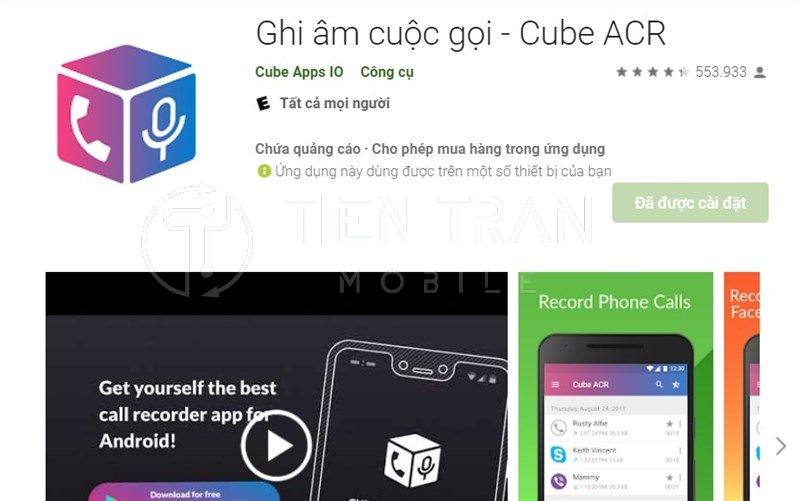
Cách Kiểm Tra Và Quản Lý File Ghi Âm Sau Khi Lưu
Sau khi ghi âm cuộc gọi Zalo thành công, bạn cần biết cách kiểm tra, quản lý và xử lý (chỉnh sửa, chia sẻ) file ghi âm sao cho tối ưu nhất.
Định dạng file và vị trí lưu
- Định dạng phổ biến: MP3, WAV, M4A, AAC.
- Vị trí lưu:
- Trên Android: Thường nằm trong thư mục gốc của ứng dụng (ví dụ: “/CubeACR/Recordings” hoặc “/CallRecorder”), hoặc trong bộ nhớ trong mục “Recordings”.
- Trên iOS: Nếu bạn dùng ứng dụng bên thứ ba, file có thể lưu trong Documents của app. Nếu ghi bằng thiết bị ngoài, file lưu trên máy ghi âm hoặc thiết bị đó.
- Trên máy tính: OBS Studio mặc định lưu video vào “Videos/OBS”, Bandicam lưu vào “Documents/Bandicam” (hoặc tùy chỉnh).
Cách chuyển file ghi âm sang máy tính hoặc lưu trữ đám mây
- Lưu trữ đám mây: Dùng Google Drive, Dropbox hoặc OneDrive để tải file lên, tránh mất dữ liệu, dễ chia sẻ.
- Chuyển qua cáp USB (cho Android, máy tính): Kết nối điện thoại với máy tính, bật chế độ “Truyền file” (File Transfer). Tìm đến thư mục chứa file ghi âm và copy sang máy tính.
- Chuyển qua iTunes (cho iPhone): Nếu ứng dụng cho phép chia sẻ file qua iTunes, bạn kết nối iPhone vào máy tính, mở iTunes, chọn mục chia sẻ file của ứng dụng liên quan.
- AirDrop (cho Apple): Nếu dùng macOS và iOS, AirDrop là cách nhanh nhất để gửi file âm thanh giữa các thiết bị của Apple.
Cách chỉnh sửa file ghi âm (cắt, nén, đổi tên)
- Phần mềm chỉnh sửa audio: Audacity (miễn phí, đa nền tảng) cho phép bạn cắt ghép, giảm nhiễu, thay đổi định dạng.
- Các app di động: WaveEditor, Lexis Audio Editor (Android), Hokusai Audio Editor (iOS) giúp chỉnh sửa cơ bản ngay trên điện thoại.
- Thao tác cơ bản:
- Cắt (Trim): Loại bỏ đoạn im lặng hoặc đoạn thừa.
- Nén (Compress): Giảm dung lượng file, thuận tiện lưu trữ hoặc gửi qua internet.
- Đổi tên (Rename): Đặt lại tên file để dễ tìm kiếm, ví dụ: “Zalo-call-2025-04-19.mp3”.

Cách Nhận Biết Cuộc Gọi Zalo Bị Ghi Âm
Trong một số trường hợp, có thể bạn lo lắng bị người khác ghi âm cuộc gọi Zalo mà không hay biết. Dưới đây là vài dấu hiệu cảnh báo:
Có dấu hiệu âm thanh lạ trong cuộc gọi
- Một số app ghi âm khi hoạt động có thể tạo tạp âm hoặc tiếng “tách” nhỏ. Nếu bạn nghe thấy âm thanh lạ, kéo dài bất thường, hãy cảnh giác.
Ứng dụng bị yêu cầu quyền ghi âm
- Nếu bạn chia sẻ màn hình hoặc cài đặt ứng dụng bên thứ ba, đôi khi ứng dụng đó yêu cầu truy cập micro, hệ thống âm thanh. Hãy kiểm tra xem có ứng dụng lạ nào đang hoạt động hay không.
Thiết bị hiển thị biểu tượng ghi hình bất thường
- Trên Android, khi có app quay màn hình, đôi lúc thanh thông báo sẽ hiển thị biểu tượng ghi. Nếu gọi Zalo mà biểu tượng đó xuất hiện bất thường, có thể cuộc gọi đang bị ghi âm hoặc quay màn hình.
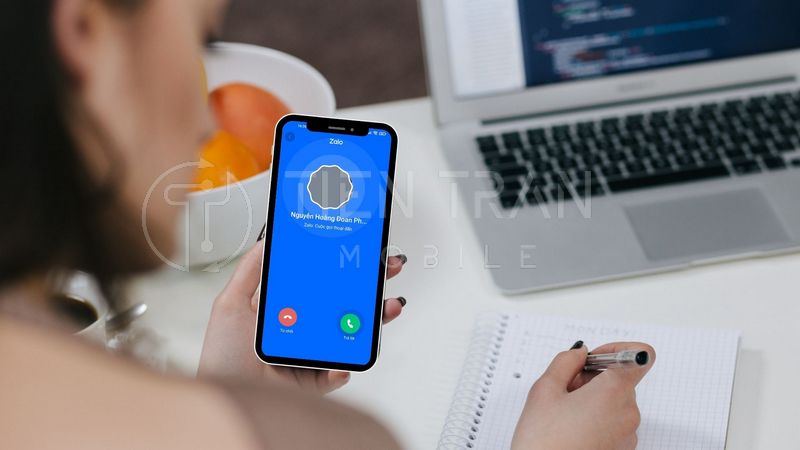
Những Lưu Ý Quan Trọng Khi Ghi Âm Cuộc Gọi Zalo
Tiến Trần Mobile xin nhấn mạnh một số lưu ý sau để bạn ghi âm cuộc gọi Zalo vừa an toàn, vừa hợp pháp:
Tôn trọng quyền riêng tư
- Ghi âm có thể xâm phạm quyền riêng tư của người khác nếu không được đồng ý. Trừ những trường hợp cần thiết về bằng chứng pháp lý, hãy luôn xem xét thấu đáo.
Cần xin phép trước khi ghi âm
- Mặc dù luật mỗi quốc gia mỗi khác, nhưng nguyên tắc chung là khi muốn ghi âm, bạn nên thông báo hoặc xin phép người đầu dây bên kia. Nếu họ không đồng ý, hãy cân nhắc dừng.
Không nên ghi âm lén khi không có lý do chính đáng
- Việc tự ý ghi âm lén có thể dẫn đến tranh chấp pháp lý. Điều này đặc biệt nghiêm trọng nếu cuộc ghi âm liên quan đến thông tin cá nhân, bí mật kinh doanh.
Một số ứng dụng có thể không hoạt động ổn định trên mọi thiết bị
- Đừng ngạc nhiên nếu bạn tải một app ghi âm về, nhưng khi ghi âm cuộc gọi Zalo, kết quả lại không như mong đợi. Thử nghiệm nhiều lựa chọn, đọc review từ người dùng khác để tìm được giải pháp phù hợp.

Bảng So Sánh Nhanh Các Ứng Dụng Hỗ Trợ Ghi Âm Cuộc Gọi Zalo (Android)
| Tiêu chí | Cube Call Recorder ACR | Easy Voice Recorder | Call Recorder | AZ Screen Recorder |
| Khả năng ghi VoIP (Zalo) | Tốt, hỗ trợ nhiều dòng máy | Thường phải bật loa ngoài | Có hỗ trợ, tùy máy | Thu âm khi quay màn hình |
| Giao diện | Trực quan, thân thiện | Đơn giản, dễ dùng | Tùy nhà phát triển | Rõ ràng, nhiều tính năng |
| Độ ổn định | Cao | Trung bình | Trung bình | Trung bình – Khá |
| Chức năng bổ sung | Lưu trữ đám mây, cài mật khẩu | Thu âm đa mục đích | Tự động ghi âm cuộc gọi thường | Chỉnh sửa video, live stream |
| Chi phí | Miễn phí / Trả phí để mở rộng | Miễn phí / Trả phí | Miễn phí / Có quảng cáo | Miễn phí / Trả phí để gỡ watermark |
| Phù hợp cho mục đích | Ghi âm cuộc gọi VoIP, đa năng | Ghi chú thoại, học tập | Ghi cuộc gọi thường, Zalo (tùy máy) | Quay video màn hình, ghi âm tạm thời |
Kết luận
Trên đây là toàn bộ chia sẻ chuyên sâu về cách ghi âm cuộc gọi Zalo trên cả điện thoại Android, iPhone, và máy tính. Tùy theo nhu cầu và thiết bị bạn sử dụng, có nhiều phương pháp linh hoạt: từ việc dùng app bên thứ ba, tính năng quay màn hình, đến ghi âm bằng thiết bị ngoài. Để đảm bảo tính chính danh và hợp pháp, hãy luôn cân nhắc yếu tố luật pháp và đạo đức trước khi ghi âm bất kỳ cuộc gọi nào.
Chúng tôi – Tiến Trần Mobile (Website: https://tientranmobile.com/, SĐT: 0943354321, Địa chỉ: 284 Cao Đạt, phường 1, Quận 5) hy vọng bài viết đã giúp bạn có cái nhìn toàn diện và chi tiết về vấn đề này. Bài viết không chỉ cung cấp hướng dẫn kỹ thuật, mà còn lồng ghép những lưu ý về quyền riêng tư và pháp lý, đảm bảo bạn đọc hành động đúng đắn và an toàn.
Để nhận thêm những tư vấn cá nhân hóa hoặc có nhu cầu nâng cấp, sửa chữa điện thoại, hãy ghé qua Tiến Trần Mobile. Đội ngũ kỹ thuật viên giàu kinh nghiệm của chúng tôi sẽ hỗ trợ bạn hết mình. Ngoài ra, chúng tôi còn cung cấp nhiều mẹo vặt công nghệ, chia sẻ “bí kíp” tối ưu hiệu suất thiết bị di động.
Cảm ơn bạn đã dành thời gian đọc bài viết “Hướng Dẫn Ghi Âm Cuộc Gọi Zalo Trên Điện Thoại Và Máy Tính Mới Nhất 2025”. Nếu thấy thông tin hữu ích, hãy chia sẻ tới bạn bè và người thân để mọi người cùng nắm rõ hơn về ghi âm cuộc gọi Zalo. Chúc bạn